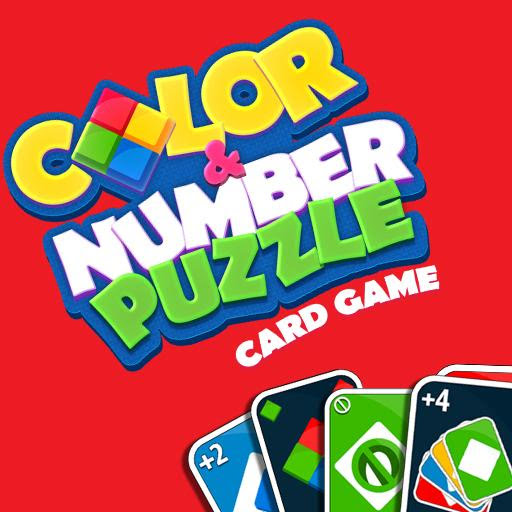The Sony DualSense stands out as the best PS5 controller due to its innovative features, comfortable grip, and ergonomic design, enhancing your gaming experience on the PlayStation 5. While connecting the DualSense to best gaming PCs might have seemed challenging with the DualShock 4, the DualSense offers much better PC compatibility, positioning it among the best PC controllers. Below, you'll find a straightforward guide to connecting your DualSense to a PC.

Items Needed to Pair PS5 Controller with PC
To successfully link your DualSense controller with your PC, you'll need:
- A data-ready USB-C cable
- A Bluetooth adapter for your PC (if it doesn't have Bluetooth built-in)
Connecting your DualSense might be a bit tricky if you don't have the right equipment. The DualSense doesn't include a USB cable when purchased separately, and not all PCs come equipped with Bluetooth. You'll need a USB-C cable that supports data transfer—note that some less expensive cables only provide power. You can use a USB-C-to-C cable if your PC has a USB-C port, or a USB-C-to-A cable for traditional USB ports.
If your PC lacks Bluetooth, adding it is simple. Various Bluetooth adapters are available, ranging from those that fit into a PCIe slot to those that simply plug into a USB port.

Our Top Pick
Creative BT-W5 Bluetooth Transmitter
How to Pair the PS5 Controller to PC over USB

- Plug your selected USB cable into an open port on your PC.
- Connect the other end of the cable to the USB-C port on your DualSense controller.
- Wait for your Windows PC to recognize the DualSense controller as a gamepad.
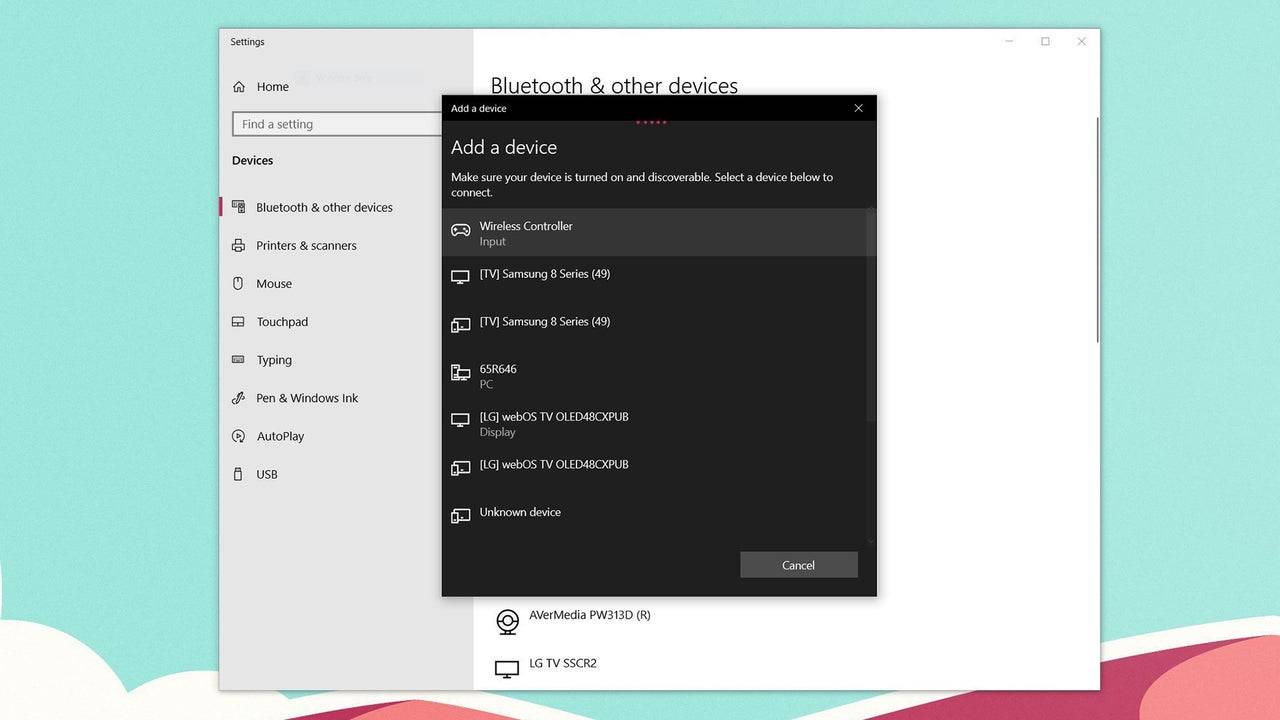
How to Pair the PS5 DualSense Controller to PC over Bluetooth
- Access your PC’s Bluetooth settings by pressing the Windows key, typing “Bluetooth”, and selecting Bluetooth & other devices from the menu.
- Choose Add Bluetooth or other device.
- In the pop-up window, select Bluetooth.
- On your DualSense controller (ensure it's disconnected and powered off), press and hold the PS Button and the Create button (located next to the D-Pad) simultaneously until the light bar under the touchpad starts blinking.
- On your PC, select your DualSense controller from the list of available Bluetooth devices.